IE8浏览器新页面的默认打开方式怎么设置?
IE8浏览器是微软公司推出的IE系列浏览器的第八个版本,它为用户提供了很友好的浏览体验,仅从新页面的打开方式来说,它就提供了以新窗口的方式打开和以在新选项卡中打开两种方式。那么IE8浏览器新页面的默认打开方式怎么设置?下面小编就为大家详细介绍一下,一起来看看吧!
查看IE浏览器的版本
1、打开浏览器,找到并点击“帮助”图标,在弹出的窗口中点击“关于Internet Explorer(A)”即可。下图是IE8的执行情况:

设置IE8新页面的默认打开方式
打开IE8浏览器,其主页面如下图所示:

点击主页面中的“工具”,软件将弹出一个下拉菜单,如下图所示:

点击“工具”下拉菜单中的“Internet选项(O)”,软件将弹出“Internet选项”对话框,点击该对话框中的“常规”图标,你将看到如下图所示的界面:

点击“Internet选项”对话框中的选项卡对应的“设置”按钮,软件将弹出“选项卡浏览设置”窗口,如下图所示:

在“选项卡浏览设置”窗口中根据需要勾选“遇到弹出窗口时”的三个子项的任意一项以及“从位于以下位置的其他程序打开链接” 的三个子项的任意一项,然后点击“确定”即可完成新页面的默认打开方式的设置,如下图所示:

注意事项
这里是正对IE8的情况而言,其他版本的设置方法可能不一样
以上就是IE8浏览器新页面的默认打开方式怎么设置的方法介绍,希望对大家有所帮助!
相关文章

警惕根证书过期! 火狐Firefox用户应立即升级浏览器 避免影响上网体验
Mozilla公司近日发布了紧急公告,提醒Firefox用户尽快升级至Firefox 128(或ESR 115.13)版本,该公告的原因在于,Mozilla的一项根证书将于2025年3月14日到期,更多请看下2024-10-19
Chrome127浏览器无法使用uBlock Origin广告屏蔽插件的解决办法
从 Chrome 127 版本开始,使用 uBlock Origin 广告屏蔽插件将被淘汰,如果想继续使用,可以参考本文的两种方法2024-09-29
Chrome远程桌面安卓版有什么作用? Chrome远程桌面使用技巧
Chrome远程桌面这款软件的功能是帮助我们可以通过电脑、平板或安卓手机远程控制计算机桌面,实现便捷的远程操作,详细请看下文介绍2024-09-24
百度网盘转存失败是什么原因? 百度网盘文件无法转存的解决办法
百度网盘分享的资料,想要转存到自己的网盘的时候,提示转存失败,那出现这种情况要怎么处理呢?下面我们就来看看原因分析和解决办法2024-09-12 用习惯了Edge发现还挺好用,但是还需要一些优化,可以大大提升使用感,该怎么设置呢?详细请看下文介绍2024-09-12
用习惯了Edge发现还挺好用,但是还需要一些优化,可以大大提升使用感,该怎么设置呢?详细请看下文介绍2024-09-12
Extreme Picture Finder怎么使用?Extreme Picture Finder使用图文教程
Extreme Picture Finder是功能强大的网络图像下载软件,但是不少朋友不知道如何使用,本文就为大家带来了详细的使用教程,一起看看吧2024-09-11 百分浏览器安装后会自动升级版本,该怎么禁止更新版本呢?下面我们就来看看详细的设置方法2024-08-31
百分浏览器安装后会自动升级版本,该怎么禁止更新版本呢?下面我们就来看看详细的设置方法2024-08-31 我们在浏览网页看到需要的内容,会想要保存下来,通常情况下我们是通过浏览器直接保存的,但有些内容可能会保存不成功,有没有别的方法来保存呢?如何全部另存内容为图片呢2024-08-27
我们在浏览网页看到需要的内容,会想要保存下来,通常情况下我们是通过浏览器直接保存的,但有些内容可能会保存不成功,有没有别的方法来保存呢?如何全部另存内容为图片呢2024-08-27 在电脑的使用过程中,免不了截图,截图的方法很多,如:使用系统自带的截图工具截图、使用键盘上的组合键截图(有的键盘不可以)、使用QQ截图以及使用浏览器截图等,今天我2024-08-27
在电脑的使用过程中,免不了截图,截图的方法很多,如:使用系统自带的截图工具截图、使用键盘上的组合键截图(有的键盘不可以)、使用QQ截图以及使用浏览器截图等,今天我2024-08-27
360极速浏览器怎么提高下载速度? 360浏览器设置迅雷云加速下载的教程
通过360急速浏览器进行下载软件或者视频的时候,某些时候会出现下载速度比较慢的这种情况,我们开启迅雷云加速下载就行,详细请看下文介绍2024-08-23


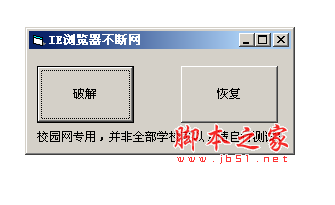








最新评论